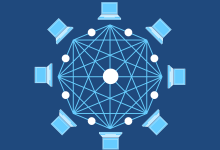服务器过热问题是一个常见的技术难题,如果不及时处理,可能会导致服务器性能下降,甚至损坏硬件,提高服务器散热效果,避免过热问题是非常重要的,以下是一些有效的方法:,1、优化服务器布局, ,我们需要优化服务器的布局,服务器应该放在一个通风良好的地方,避免被其他设备或者物体阻挡,我们也需要确保服务器周围的空气流通,以便于热量的散发,我们还可以考虑使用专门的服务器机柜,这些机柜通常具有良好的散热设计,可以有效地提高服务器的散热效果。,2、提高风扇效率,服务器的风扇是散热的重要设备,我们需要定期清理风扇上的灰尘,以保持其高效运转,我们也可以考虑更换更高效的风扇,以提高散热效果,我们还可以通过调整风扇的转速,来控制服务器的温度,当服务器的温度升高时,风扇的转速也应该相应地提高。,3、使用液冷系统,液冷系统是一种非常有效的散热方式,它可以将服务器产生的热量直接转移到冷却液中,然后通过冷却系统将热量散发出去,液冷系统通常需要专业的安装和维护,但是其散热效果远超过普通的风冷系统。,4、使用节能的硬件,节能的硬件通常会产生较少的热量,使用节能的硬件也可以有效地提高服务器的散热效果,我们可以使用低功耗的CPU和GPU,以及高效率的硬盘和电源。,5、软件层面的优化, ,除了硬件层面的优化,我们还可以通过软件层面的优化来提高服务器的散热效果,我们可以调整服务器的电源管理设置,使其在不需要的时候降低功耗,我们还可以使用专门的服务器管理软件,来监控和管理服务器的温度和性能。,提高服务器的散热效果需要我们从多个方面进行考虑和优化,只有这样,我们才能确保服务器的稳定运行,避免过热问题。,相关问题与解答:,1、Q: 服务器过热会导致什么后果?,A: 服务器过热可能会导致服务器性能下降,甚至损坏硬件,严重的话,可能会导致数据丢失,影响业务运行。,2、Q: 如何判断服务器是否过热?,A: 我们可以通过服务器的管理软件来监控服务器的温度,如果服务器的温度超过了制造商设定的安全阈值,那么我们就可以认为服务器过热了。,3、Q: 为什么需要定期清理服务器的风扇?, ,A: 服务器的风扇上会积累大量的灰尘,这会影响风扇的散热效果,我们需要定期清理风扇上的灰尘,以保持其高效运转。,4、Q: 液冷系统和风冷系统有什么区别?,A: 液冷系统和风冷系统的主要区别在于散热方式,风冷系统通过风扇将热量吹走,而液冷系统则将热量转移到冷却液中,然后通过冷却系统将热量散发出去,液冷系统的散热效果通常远超过风冷系统。,5、Q: 如何选择合适的服务器管理软件?,A: 选择服务器管理软件时,我们需要考虑其功能、稳定性和易用性,我们应该选择那些可以提供实时温度监控、性能监控和故障报警等功能的软件,我们还需要考虑软件的稳定性和易用性,以确保我们可以方便地使用它来管理我们的服务器。,

电脑电源拆卸图解,在开始拆卸电脑电源之前,请确保您已经采取以下安全措施:, ,1、关闭电脑并拔掉所有电源线和其他外接设备。,2、放掉身上的静电,可以使用防静电手环或触摸金属物体。,3、准备好合适的螺丝刀等工具。,1、将电脑放在干净的表面上,最好是防静电垫或无纺布上。,2、确保有足够的照明。,1、找到机箱侧板的螺丝并拧下。,2、有些机箱采用无螺丝设计,需按下卡扣后直接拉起侧板。,3、慢慢打开侧板,注意不要让各种线缆卡住。,1、找到位于机箱后部的电源单元。,2、检查电源单元上的型号和规格贴纸,了解电源的基本信息。,1、断开电源单元与主板的电源线,通常为24针的主电源线和4或8针的CPU电源线。,2、断开其他设备的电源线,如光驱、硬盘等。,3、拔掉电源单元与机箱之间的固定螺丝或卡扣。,1、轻轻将电源单元从机箱中抽出,注意不要拉扯到其他线缆。,2、如果电源单元与机箱之间有电缆遮挡,需要先解除电缆束缚。, ,1、拧下电源单元外壳上的螺丝,通常在电源风扇网罩上。,2、取下风扇网罩,可能需要轻轻撬开卡扣。,3、记录风扇连接线的位置,以便之后重装。,4、拧下固定电路板的螺丝,取出电路板。,5、按照需要更换的部件进行拆解,注意各部件之间的连接方式。,1、使用软毛刷或吹气球清理电源内部的灰尘。,2、检查电容是否有膨胀、漏液等异常情况。,3、确认所有连接点的焊接是否牢固。,1、若更换了部件,则按拆解的反向步骤进行组装。,2、确保每个螺丝都已拧紧,但不要过力。,3、重新连接风扇线缆,并确保风扇安装正确。,1、将电源单元轻轻推回机箱内的原位,并固定好。,2、重新连接所有设备的电源线及主板电源线。,3、检查内部是否有遗落的工具或螺丝。,4、关上机箱侧板,拧紧螺丝。, ,十一、测试,1、连接电源线,开启电源,检查电源风扇是否正常工作。,2、启动电脑,进入BIOS检查电压是否正常。,3、一切正常后,可以关闭电脑,完成整个拆卸过程。,相关问题与解答,Q1: 如果电源单元风扇噪音很大,需要怎么操作?,A1: 首先确定噪音来源确实是电源单元,然后拆开电源单元清洁风扇和散热片上的灰尘,检查风扇轴承是否损坏,必要时更换风扇。,Q2: 在拆卸电源单元时,有没有特别需要注意的地方?,A2: 是的,一定要记下所有连接线的原始位置,避免重装时出现接线错误;拆卸时要小心电容可能残留的高压电。,Q3: 如何判断电源单元是否需要更换?,A3: 如果出现不通电、频繁重启、噪声过大或者电容鼓包等情况,说明电源单元可能出现问题,需要更换。,Q4: 拆卸电源单元对保修有何影响?,A4: 拆卸电源单元可能会导致保修失效,因为大多数厂商认为拆卸可能会造成损坏或者影响产品性能,在拆卸前应仔细阅读保修条款。,

当您的电脑主板风扇突然变得非常响亮时,这可能是由几种不同的原因引起的,下面将为您提供一系列可能的解决方案和故障排除步骤:,检查风扇是否有灰尘积聚, ,1、 关闭电脑电源:在清理任何电脑组件之前,请确保断开所有电源。,2、 打开机箱:取下机箱侧板以访问内部风扇。,3、 清理风扇:使用压缩空气或软毛刷轻轻清除风扇上的灰尘。,4、 重新组装并测试:清理后重新装回侧板,启动电脑检查风扇噪音是否减小。,检查风扇固定情况,1、 检查螺丝:确保风扇上的安装螺丝没有松动。,2、 检查风扇支架:如果风扇未正确固定,它可能会在运转中产生额外噪音。,检查风扇轴承状况,1、 监听噪音类型:轴承损坏通常会产生周期性的响声或研磨声。,2、 更换风扇:如有必要,替换有缺陷的风扇。,BIOS中的风扇控制设置,1、 进入BIOS设置:启动电脑并在启动过程中按相应的键(通常是Del、F2或F10)进入BIOS。, ,2、 查找风扇控制选项:在BIOS设置中寻找与风扇速度有关的设置。,3、 调整风扇速度:如果有手动调节选项,尝试降低风扇速度。,更新固件和驱动程序,1、 检查制造商网站:查看主板和风扇制造商的网站,看是否有新的固件或驱动程序更新。,2、 进行更新:下载并安装最新的驱动程序或固件,这可能包含性能改进和噪音减少的功能。,考虑散热需求,1、 温度监控:使用软件工具监测CPU和GPU的温度。,2、 改善散热:如果检测到高温,可能需要更好的散热解决方案,比如更大的风扇、水冷系统或增加机箱空气流动。,考虑环境因素,1、 环境温度:确保电脑所在的环境温度不是过高,这会导致内部风扇以更高速度转动以冷却硬件。,2、 机箱空间:确保机箱内有足够的空间供空气流通。,归纳, ,通过上述步骤,您应该能够定位和解决大部分导致主板风扇突然变得非常响亮的问题,从简单的清洁和紧固螺丝到更复杂的散热系统升级,这些步骤可以帮助您确保系统的稳定运行,并减少噪音干扰。,相关问题与解答,Q1: 如果清理风扇后噪音依旧,下一步该怎么办?,A1: 如果清理后问题依然存在,建议检查风扇轴承的状况或考虑更换风扇。,Q2: 是否可以在不关闭电脑的情况下清理风扇?,A2: 不建议在电脑运行时清理风扇,因为静电或不当操作可能导致硬件损坏,总是在关闭电源并拔掉电源线后才进行清理。,Q3: 如何判断风扇轴承是否损坏?,A3: 监听风扇的声音,如果发出异常的周期性敲击声或磨擦声,这可能是轴承损坏的迹象,如果风扇转动不平稳或无法达到预期转速,也可能是轴承问题。,Q4: 更新驱动程序和固件有风险吗?,A4: 任何软件更新都有潜在的风险,包括可能的兼容性问题或新的错误,建议在执行更新前备份重要数据,并确保下载的是官方发布的最新版本,如果更新后遇到问题,可以考虑还原到之前的版本或寻求技术支持。,

关闭笔记本电脑风扇快捷键,在现代笔记本电脑的使用过程中,用户经常会面临噪音问题,特别是当CPU或GPU负载较高时,内置的散热风扇会以高速运转来散发热量,从而产生较大的噪声,虽然大多数情况下这是必要的,以确保硬件不会因过热而损坏,但有时候在安静的环境中工作或休息时,用户可能希望减少风扇噪音,遗憾的是,大多数笔记本电脑并没有直接的快捷键可以关闭风扇,因为制造商通常会将风扇控制集成到BIOS或专门的硬件管理软件中,以保证系统的安全运行。, ,不过,有一些方法可以尝试减少笔记本风扇的噪音,以下是一些可能的解决方案:,大多数操作系统都提供了电源管理功能,通过调整这些设置可以降低硬件性能,进而减少热量产生和风扇转速,在Windows系统中,你可以进入“控制面板” > “电源选项”,选择一个节能计划,或者自定义一个计划,降低处理器的最大功率状态。,有时制造商会在新版的BIOS或固件中优化风扇控制算法,确保你的笔记本电脑运行的是最新的BIOS版本,这可能会提供更好的风扇控制选项。,有些第三方软件如SpeedFan允许用户在不同的温度下自定义风扇的转速,但请注意,不当的设置可能导致硬件过热,因此在使用此类软件时要非常小心。,随着时间的推移,笔记本电脑的散热系统可能会积累灰尘和污垢,导致风扇效率降低并增加噪音,定期清理风扇和散热片可以帮助降低噪音并改善散热效果。,在某些极端情况下,高级用户可能会尝试通过修改风扇的供电或使用外置风扇控制器来手动调节风扇速度,这类操作风险很高,可能会损害硬件,不建议非专业人士尝试。, ,一些笔记本电脑提供了静音模式,该模式会限制处理器的性能以降低热量产生,并减慢风扇转速,如果你的笔记本电脑有这样的模式,可以通过快捷键或系统设置激活它。,如果上述方法都无法满足你的需求,你可能需要考虑更换一个更高效且更安静的风扇,或者升级整个散热系统,这通常需要一定的技术知识和操作技巧。,相关问题与解答,Q1: 如何检查笔记本电脑的风扇是否正常工作?,A1: 你可以使用一些软件工具,如HWMonitor或Speccy,来监控笔记本电脑的温度和风扇转速,如果在高负载下风扇转速没有明显变化或者温度持续上升,可能意味着风扇出现了问题。,Q2: 是否可以完全关闭笔记本电脑的风扇?, ,A2: 理论上是可以的,但强烈不建议这样做,因为过热可能会导致硬件损坏,即使在低负载下,笔记本电脑也需要风扇来维持基本的散热需求。,Q3: 是否可以通过编程来控制笔记本电脑的风扇?,A3: 是的,一些高级用户会通过编写脚本或使用API来控制风扇转速,但这通常需要深入理解硬件和操作系统的工作方式。,Q4: 是否有可能通过外部散热设备来减少笔记本电脑的噪音?,A4: 是的,使用笔记本散热垫或冷却底座可以帮助改善散热效果,从而可能减少内置风扇的转速和噪音。,

铭瑄主板插口图,在组装电脑或升级系统时,正确识别主板上的各类插口是至关重要的步骤,铭瑄作为知名的电脑硬件制造商,其主板产品拥有众多用户,了解铭瑄主板的插口布局可以帮助用户正确安装硬件组件,确保系统的稳定运行,本文将详细介绍铭瑄主板上常见的插口类型以及它们的具体功能。, ,铭瑄主板上的CPU插槽用于安装中央处理器(CPU),这个插槽的类型取决于主板支持的CPU类型和平台,如Intel的LGA 1151、LGA 1200或AMD的AM4等,安装CPU时需注意插槽的角落通常有一个小三角标志,与CPU角标的三角对应以确保正确方向插入。,内存插槽(DIMM)用于安装随机存取存储器(RAM),铭瑄主板一般提供至少两个或更多的内存插槽,支持双通道模式以提升性能,插入内存条时,需要确认插槽侧边的小卡扣打开,并按下直到卡扣自动扣好,表示内存条已正确固定。,铭瑄主板通常会提供多种扩展插槽,包括PCI Express x16、PCI Express x1、以及老旧的PCI插槽,PCI Express x16插槽常用于安装显卡,而PCI Express x1可用于声卡、网络卡等其他扩展设备。,SATA接口:用于连接硬盘和固态硬盘,铭瑄主板一般提供多个SATA接口,允许用户连接多块存储设备。,M.2插槽:专为固态硬盘设计的接口,支持NVMe协议的SSD以实现更快的数据传输速度。,后端I/O端口位于主板的边缘部分,包括USB接口、音频插孔、以太网端口、HDMI/DisplayPort视频输出等,这些端口用于连接外部设备,如键盘、鼠标、耳机等。,前面板接口位于主板的底部边缘,包括电源开关、复位按钮、电源指示灯、硬盘活动指示灯等接口,这些接口用于连接到机箱上的相应按钮和指示灯。, ,铭瑄主板会提供数个风扇接口,用于连接CPU风扇、机箱风扇等冷却设备,这些接口通常分为PWM和DC两种类型,前者支持通过BIOS调节风扇转速,后者则是直接通电源供电。,音频输入/输出插口通常包括麦克风输入、线性输入、扬声器输出等,对于追求音质的用户来说,主板上的高质量音频芯片及其配套的插口非常重要。,USB接口是日常使用频率极高的接口之一,铭瑄主板提供多种USB接口,包括USB 2.0、USB 3.0甚至USB 3.1等不同版本。,网络接口部分包括以太网端口和Wi-Fi天线接口,一些高端铭瑄主板会内置Wi-Fi模块,并提供相关天线接口以增强无线网络信号。,相关问题与解答:,Q1: 如果我购买了一块新的铭瑄主板,如何知道哪个插槽是用于CPU的?,A1: 您可以查看主板说明书或者主板上的标识,CPU插槽通常会有明显标识,并且位置相对固定,在主板的中心附近,CPU插槽的形状与其他插槽不同,通常为长方形且带有小三角标志。, ,Q2: 我能否在铭瑄主板上同时使用SATA和M.2接口的存储设备?,A2: 是的,大部分铭瑄主板都支持同时使用SATA和M.2接口的存储设备,不过,请确保BIOS设置中SATA控制器被启用,并且操作系统能够识别并管理这两种类型的存储设备。,Q3: 为什么在铭瑄主板上我无法使用USB 3.1接口?,A3: 如果您无法使用USB 3.1接口,可能是因为您的操作系统不支持或者尚未更新到最新的驱动程序,请确保您的操作系统是最新版本,并且已经安装了所有必要的硬件驱动程序。,Q4: 我的铭瑄主板上的风扇接口似乎不够用,我应该怎么办?,A4: 如果风扇接口不够用,您可以考虑购买一个风扇集线器来扩展更多的风扇连接,风扇集线器可以将一个风扇接口分割成多个接口,但请注意总的电流负荷不要超过主板所能提供的最大功率。,

技嘉主板CPU风扇供电不足问题分析与解决策略,当遇到技嘉主板上CPU风扇供电不足的情况时,用户可能会遭遇系统不稳定、随机重启或是无法启动等问题,针对这一问题,我们需要从几个方面进行分析和排查,以找出合适的解决方案。, ,在处理CPU风扇供电不足的问题之前,首先需要确认故障现象,通常表现为:,1、电脑启动时风扇转动缓慢或不转;,2、电脑运行一段时间后风扇停止工作;,3、使用软件监测发现CPU温度异常升高;,4、系统出现不稳定,如蓝屏、死机等。,确认CPU风扇的供电接口是否正确连接到主板上的CPU_FAN插座,有时候由于安装不当,可能导致接触不良或插口损坏。,尝试更换另一个已知无问题的风扇,以排除是风扇自身的问题,如果更换风扇后问题依旧,那么问题可能出在主板或其他部分。, ,进入BIOS设置,查看CPU FAN Control by选项是否被设置成了“Software”,如果是,将其改为“Smart”或“PWM”模式,以确保主板可以根据CPU温度自动调节风扇转速。,检查是否有新的主板BIOS/UEFI固件更新可用,有时制造商会发布更新以修复已知问题,包括硬件兼容性和电源管理等方面的问题。,如果上述步骤都无法解决问题,可能是主板的供电能力出现了问题,可以检查主板上的其他供电接口(如SATA、USB)是否正常工作,若也有供电问题,则可能需要维修或更换主板。,如果自己无法解决问题,建议将主板送至专业的维修点进行诊断和维修,专业技术人员有相应的设备和经验来检测和修复此类问题。,相关问题与解答,Q1: CPU风扇供电不足会不会损坏CPU?,A1: 是的,如果CPU风扇供电不足导致风扇不能正常工作,CPU得不到有效散热,可能会造成CPU过热甚至损坏。, ,Q2: 是否可以用外接电源给CPU风扇供电?,A2: 可以,如果主板供电确实存在问题,可以考虑使用外接电源(如大4PIN或小4PIN)通过适配器为CPU风扇供电。,Q3: 如何判断是风扇问题还是主板问题?,A3: 可以通过替换法来判断,即用一个已知好的风扇替换当前风扇,看问题是否解决,如果问题依旧,那很可能是主板问题。,Q4: 更新BIOS/UEFI固件有没有风险?,A4: 任何对BIOS/UEFI固件的更新都存在一定风险,可能会导致启动失败等问题,在进行固件更新前,一定要做好数据备份,并严格按照制造商的指南操作,如果不确定如何操作,最好寻求专业人士的帮助。,

电脑主板上的风扇接口通常用于连接CPU风扇、机箱风扇或其他冷却设备,以维持系统的适宜温度,大多数现代主板都配有多个风扇接口,允许用户安装多个风扇以实现更好的冷却效果,关于风扇接口能并联几个这一问题,我们需要从几个方面来进行详细探讨。,主板风扇接口类型, ,在深入讨论之前,我们需要了解主板上常见的风扇接口类型,这些接口通常分为以下几类:,1、3-pin 接口:这是最传统的风扇接口,支持风扇速度的调整,但不支持PWM控制。,2、4-pin 接口:这种接口增加了PWM(脉冲宽度调制)功能,允许更精确的风扇速度控制。,3、电压调速接口:某些高端主板提供专用接口,通过改变电压来调节风扇转速。,并联风扇的可能性,理论上,风扇是可以并联的,这意味着你可以将多个风扇连接到同一个接口上,但在实际操作中,这样做可能会遇到一些问题:,1、 电流限制:每个风扇都需要一定的电流来运行,如果并联太多风扇,总电流需求可能超过接口或主板能够安全提供的范围。,2、 启动问题:并联的风扇可能在启动时需要更高的电流,这可能导致电源无法同时启动所有风扇。,3、 控制问题:如果风扇不是设计为并联使用,那么它们的转速可能无法均匀一致,导致噪音和效率问题。, ,实际建议,尽管理论上可以并联风扇,但在实践中并不推荐这样做,相反,应该遵循以下几点建议:,1、 检查主板手册:了解你的主板支持多少风扇以及它们应该如何连接。,2、 使用分流线:如果你需要连接多个风扇,使用分流线而不是直接并联,这样可以确保每个风扇都能得到适当的电流供应。,3、 考虑PWM和电压调速:选择支持PWM或电压调速的风扇和主板,以便更精确地控制风扇速度。,相关问题与解答,Q1: 我能否在不同接口之间串联风扇?,A1: 不建议在不同接口之间串联风扇,因为不同接口可能有不同的电压和电流规格,这可能导致不稳定或损坏风扇。,Q2: 我应该如何选择风扇和主板以确保兼容性?, ,A2: 在选择风扇时,确保它们与主板的电压和接口类型相匹配,查看主板手册以了解支持的风扇类型和最大数量。,Q3: 如果我想要更多的冷却效果,我应该怎么办?,A3: 增加风扇数量确实可以提高冷却效果,但你也应该考虑其他因素,如风扇的位置、机箱的气流设计以及是否有其他冷却解决方案,如水冷或相变冷却。,Q4: 我能否使用软件来控制风扇的速度?,A4: 是的,许多主板都提供了软件工具,允许用户根据温度或其他参数来调整风扇速度,确保你的主板支持这一功能,并下载相应的软件进行设置。,虽然技术上可以将多个风扇并联到主板的一个接口上,但这样做可能会导致稳定性和性能问题,正确的做法是遵循主板制造商的建议,使用适当的分流线和风扇,以确保系统稳定运行并实现最佳冷却效果。,

在组装或升级个人电脑时,正确地连接主板风扇接口分线是一个重要步骤,确保系统冷却效果和稳定性,下面是详细的指南,教你如何正确完成这一任务。,准备工作, ,在开始之前,请确保你有正确的工具,包括螺丝刀、静电手环(防止静电损害硬件),以及你的主板和风扇的说明书,先了解主板上不同的风扇接口,通常有CPU_FAN、CHA_FAN、SYS_FAN等标识,这些接口可能对应不同的风扇类型和转速控制。,识别风扇接口,1、 CPU_FAN:这是专为CPU散热器风扇设计的接口,通常需要3-4针连接器。,2、 CHA_FAN:这个接口是为机箱风扇设计的,可以接2-3针的风扇。,3、 SYS_FAN:用于系统风扇,可能是电源或硬盘附近的风扇,也是2-3针接口。,连接风扇,1、 确定风扇类型:检查你的风扇是2针还是3针(或4针),2针风扇通常是简单的电源和地线,而3针风扇可能包含一个额外的调速功能。,2、 定位对应的接口:根据风扇的类型和主板上的标识找到对应的风扇接口。, ,3、 插入风扇接头:如果风扇是2针的,只需插入有供电的两个针脚;如果是3针的,确认哪一个是供电脚,并插入相应的两个针脚,剩下的一个针脚(通常是中间那个)是用来调速的,如果是4针风扇,其中一根通常是用于PWM调速的信号线。,4、 固定风扇:将风扇用螺丝固定在适当的位置,如散热器或机箱上。,5、 测试风扇:在通电前,再次检查所有连接是否牢固,然后接通电源试运行风扇,确认风扇旋转方向是否正确(通常应该是向散热器或机箱外抽风)。,使用风扇调速,对于支持PWM(脉冲宽度调制)的3针或4针风扇,你可以进入BIOS设置或使用软件来调整风扇的转速,这样可以在保持足够冷却的同时,减少噪音。,注意事项,1、 在安装风扇之前,请确保主板上的电源已断开,以免造成短路或损害。,2、 注意风扇的转动方向,错误的安装方向会降低散热效率,甚至可能导致热量堆积。,3、 如果不确定某个接口的功能,可以参考主板说明书或咨询制造商。,相关问题与解答, ,Q1: 如果我把风扇接到了错误的接口会怎样?,A1: 风扇可能会以错误的速度运转,或者不转,在极端情况下,错误的连接可能会导致硬件损坏,请务必按照说明书指导正确连接。,Q2: 我能否随意更换风扇的种类和规格?,A2: 理论上是可以的,但必须确保新风扇的尺寸、安装方式和电气要求与原来的兼容,否则可能装不上,或者无法正常工作。,Q3: 我需要特别注意风扇的旋转方向吗?,A3: 是的,风扇的旋转方向对于散热效果至关重要,位于散热器上的风扇应该能从散热片中吸走热空气,而机箱风扇应该能够将热空气排出机箱外。,Q4: 我的风扇只有两根线,但我的主板上有三根线的插槽,我该如何连接?,A4: 即使风扇只有两根线,也可以连接到三根线的插槽中,只需忽略用于调速的那根线,将电源线和地线插入对应的两个针脚即可,不过,这样就无法通过PWM进行风扇速度调节了。,

电脑主板风扇不转的原因可能多种多样,以下是一些常见的故障排查方法及解决方案:,1、电源连接问题, ,检查主板风扇的电源线是否已经正确连接到主板上的CPU_FAN或CHA_FAN接口,如果连接不牢固,风扇将无法获得必要的电力来运转。,2、风扇本身故障,如果电源连接无误,那么可能是风扇本身出现了故障,可以尝试用一个新的风扇替换现有的风扇,以确定是否是风扇的问题。,3、主板设置问题,某些主板具有风扇控制功能,可以在BIOS设置中调整风扇的运行模式,进入BIOS设置界面,检查风扇控制选项是否被设置为“智能控制”或“手动控制”,并确保在“智能控制”模式下风扇速度没有被设为0 RPM。,4、驱动软件问题,驱动程序有时也会影响硬件的工作状态,确认主板和芯片组驱动程序是最新的,如果不是,请前往主板制造商的官方网站下载并安装最新的驱动程序。,5、固件/BIOS更新,在一些情况下,固件或BIOS的版本过旧可能导致风扇控制不正常,访问主板制造商的网站,查看是否有新的固件或BIOS更新可用,并按照说明进行更新。,6、温度传感器问题, ,主板风扇通常是由主板上的温度传感器控制的,如果传感器发生故障,可能会导致风扇无法正常启动,这种情况比较少见,但可以通过更换传感器或整个主板来解决。,7、其他硬件冲突,其他硬件设备可能与风扇控制器产生冲突,检查是否有最近添加的新硬件可能影响风扇的正常工作,必要时尝试移除新硬件进行测试。,8、灰尘堵塞,长期积累的灰尘可能会堵塞风扇,导致风扇转速下降甚至完全不转,打开机箱,使用压缩空气或者软毛刷清理风扇上的灰尘。,9、使用第三方风扇控制软件,如果你使用了第三方风扇控制软件,需要确保其设置不会使风扇停止转动,检查软件设置,或尝试暂时禁用该软件来看风扇是否会恢复转动。,10、主板损坏,如果上述所有方法都无法解决问题,那么可能是主板本身存在缺陷或者损坏,在这种情况下,可能需要联系制造商进行维修或更换。,相关问题与解答:, ,Q1: 如何检查主板风扇是否正确连接到主板?,A1: 检查风扇的电源线是否插入到主板上标有CPU_FAN或CHA_FAN的专用插槽中,并且插头方向正确。,Q2: 如果风扇本身出现故障,我该如何处理?,A2: 如果确认风扇故障,可以购买相同型号的风扇进行替换。,Q3: 为什么更新驱动程序会影响风扇的运行?,A3: 驱动程序包含了硬件设备与操作系统之间沟通的软件指令,更新驱动程序可以修复已知的错误和兼容性问题,从而可能改善或恢复硬件设备的功能。,Q4: 我该如何清洁电脑内部的灰尘?,A4: 可以使用压缩空气罐轻轻喷出气体来吹走灰尘,或者使用软毛刷轻轻扫除,切记在操作前断开所有电源,避免静电或电流造成损害。,

在组装电脑时,风扇的安装是一个重要环节,风扇不仅可以帮助散热,保持硬件的运行效率,还能减少噪音,提升整体使用体验,下面将详细介绍如何将风扇接入主板。,确定风扇类型和接口, ,市面上常见的风扇类型包括CPU风扇、机箱风扇以及显卡风扇等,不同类型的风扇其接口也有所不同,通常,CPU风扇和一些机箱风扇会使用3针或4针连接器,而显卡风扇则一般直接连接到显卡上的专用插座。,对于主板而言,我们需要关注的主要是CPU风扇和机箱风扇,这些风扇的接口通常会在主板的边缘部分,标有“FAN”字样的插针区域找到。,CPU风扇的连接,CPU风扇是直接安装在处理器上,帮助散热的关键部件,大多数现代CPU风扇都采用4针PWM(脉冲宽度调制)接口,这种接口可以根据CPU温度的变化自动调节风扇转速,有效降低噪音。,1、找到主板上的CPU_FAN接口,这通常是一个四针插槽,与其他三针风扇接口区分开。,2、检查风扇的插头,确保它与CPU_FAN接口相匹配。,3、轻轻插入风扇插头到CPU_FAN接口中,直到听到“咔嚓”一声,表示插头已经完全插入并固定。,机箱风扇的连接,机箱风扇用于增强机箱内部空气流通,有助于整体散热,它们通常使用3针或4针接口,与主板连接的方式如下:,1、在主板边缘找到标记为CHA_FAN或SYS_FAN的三针或四针插槽。,2、确认风扇的插头与选定的插槽相匹配。, ,3、将风扇插头对准插槽,轻轻按下直到插头完全插入。,假如风扇也是4针PWM类型,那么它可以像CPU风扇一样,根据温度变化自动调整转速。,软件设置,一些主板和风扇支持通过软件来监控和调节风扇速度,你可以在主板制造商的网站上下载相应的软件工具,如ASUS的AI Suite、Gigabyte的EasyTune或MSI的Afterburner等。,1、安装并启动软件。,2、进入风扇控制或硬件监控部分。,3、根据需要手动调节风扇转速或设置温度曲线。,注意事项,1、在插入风扇前,请确保电源已关闭,避免短路或损坏组件。,2、确保风扇的旋转方向正确,通常风扇应该对着散热器或机箱内部吹风,以促进热气排出。,3、假如风扇在全速运转时噪音过大,可以尝试进入BIOS设置或使用软件调节风扇转速。, ,相关问题与解答,Q1: 假如我的风扇不是PWM控制的,我还可以连接它到主板吗?,A1: 当然可以,非PWM风扇通常使用标准的三针连接器,你只需要找到对应的CHA_FAN或SYS_FAN接口进行连接即可。,Q2: 我能否同时连接多个风扇到一个主板?,A2: 是的,大多数主板设计有多个风扇接口,允许你连接多个风扇,只需确保每个风扇连接到正确的接口,并且总负载不超过主板规定的电流限制。,Q3: 风扇的旋转方向是否会影响散热效果?,A3: 是的,风扇的旋转方向对于散热至关重要,风扇应该能够将热空气从散热器或机箱内部吹向外部。,Q4: 倘若我想手动控制风扇速度怎么办?,A4: 你可以通过BIOS设置调整风扇的基本转速,或者使用主板制造商提供的软件工具进行更精细的控制,一些高级风扇还允许通过额外的电阻或开关来调节转速。,


 国外主机测评 - 国外VPS,国外服务器,国外云服务器,测评及优惠码
国外主机测评 - 国外VPS,国外服务器,国外云服务器,测评及优惠码